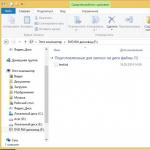Олон хүмүүс олон янз байдал, өвөрмөц байдалд дуртай байдаг бөгөөд PC хэрэглэгчид үл хамаарах зүйл биш юм. Үүнтэй холбоотойгоор зарим хэрэглэгчид хулганы курсорын стандарт дүр төрхөд сэтгэл хангалуун бус байдаг. Үүнийг Windows 7 дээр хэрхэн өөрчлөхийг олж мэдье.
Компьютер дээр бусад ихэнх үйлдлүүдийг хийх гэх мэт курсорын заагчийг хоёр аргаар өөрчилж болно: гуравдагч талын програмуудыг ашиглах, үйлдлийн системийн суулгасан чадавхийг ашиглах. Асуудлыг шийдвэрлэх боломжуудыг илүү нарийвчлан авч үзье.
Арга 1: CursorFX
Юуны өмнө гуравдагч талын програмуудыг ашиглах аргуудыг авч үзье. Бид курсорыг өөрчлөх хамгийн алдартай програм болох CursorFX-ээр тоймыг эхлүүлэх болно.
- Энэ програмыг суулгах файлыг татаж авсны дараа та үүнийг суулгах хэрэгтэй. Суулгагчийг идэвхжүүлнэ үү, нээгдэх цонхон дээр дарж хөгжүүлэгчтэй хийсэн гэрээг хүлээн зөвшөөрөх шаардлагатай болно "Зөвшөөрч байна".
- Дараа нь та нэмэлт програм хангамжийн бүтээгдэхүүн суулгахыг хүсэх болно. Бидэнд энэ хэрэггүй тул бичээсийн хажууд байгаа хайрцгийн чагтыг арилгана уу "Тийм"болон дарна уу "Дараачийн".
- Одоо та програмыг аль директорт суулгахаа зааж өгөх хэрэгтэй. Анхдагч байдлаар суулгацын лавлах нь диск дээрх програмын стандарт хавтас юм C. Энэ параметрийг өөрчлөхгүй байхыг зөвлөж байна, товшино уу "Дараачийн".
- Заасан товчлуур дээр дарсны дараа програм суулгах процедур хийгдэнэ.
- Үүнийг дуусгасны дараа CursorFX програмын интерфейс автоматаар нээгдэнэ. Хэсэг рүү оч "Миний курсорууд"зүүн босоо цэсийг ашиглан. Цонхны төв хэсэгт суулгахыг хүссэн заагчныхаа хэлбэрийг сонгоод дарна уу "Хэрэглэх".
- Хэрэв зүгээр л хэлбэрийг өөрчлөх нь танд таалагдахгүй бөгөөд та курсорыг өөрийн хүссэнээр илүү нарийвчлалтай тохируулахыг хүсч байвал хэсэг рүү очно уу. "Сонголтууд". Энд таб дээрх гулсагчийг чирнэ үү "Харах"та дараах тохиргоог хийж болно:
- Өнгө;
- Гэрэлтүүлэг;
- тодосгогч;
- Ил тод байдал;
- Хэмжээ.
- Таб дотор "Сүүдэр"Үүнтэй ижил хэсэгт гулсагчийг чирснээр заагчаар тусах сүүдрийг тохируулах боломжтой.
- Таб дотор "Сонголтууд"Та хөдөлгөөний жигд байдлыг тохируулж болно. Тохиргоог тохируулсны дараа товчлуур дээр дарахаа бүү мартаарай "Хэрэглэх".
- Мөн хэсэгт "Эффект"Та тодорхой үйлдлийг гүйцэтгэхдээ заагчийг харуулах нэмэлт хувилбаруудыг сонгож болно. Энэ зорилгоор блок дахь "Одоогийн үр нөлөө"скриптийг гүйцэтгэх үйлдлийг сонгоно уу. Дараа нь блок дотор "Боломжтой үр нөлөө"скриптийг өөрөө сонго. Сонгосны дараа товшино уу "Хэрэглэх".
- Үүнээс гадна, хэсэгт "Заагч зам"Та дэлгэцийг тойрон хөдөлж байх үед курсорын үлдээх мөрийг сонгож болно. Хамгийн сонирхолтой сонголтыг сонгосны дараа товшино уу "Хэрэглэх".










Курсорыг өөрчлөх энэ арга нь энэ нийтлэлд үзүүлсэн заагчийг өөрчлөх бүх аргуудаас хамгийн их хувьсах арга байж магадгүй юм.
Арга 2: Өөрийнхөө индексийг үүсгэ
Мөн хэрэглэгч хүссэн курсороо зурах боломжтой программууд байдаг. Ийм програмуудад жишээлбэл RealWorld Cursor Editor орно. Гэхдээ мэдээжийн хэрэг, энэ хөтөлбөрийг эзэмших нь өмнөхөөсөө илүү хэцүү байдаг.
- Суулгах файлыг татаж авсны дараа түүнийг ажиллуулна уу. Тавтай морилно уу цонх нээгдэнэ. дарна уу "Дараачийн".
- Дараа нь та лицензийн нөхцлийг хүлээн зөвшөөрснөө баталгаажуулах хэрэгтэй. Радио товчийг байрлалд тохируулна уу "Би зөвшөөрч байна"болон дарна уу "Дараачийн".
- Дараагийн цонхонд хажууд байгаа нүдийг шалгана уу "Хэлний багцаар орчуулгыг дэмжих". Энэ нь програмыг суулгахын зэрэгцээ хэлний багцуудыг суулгах боломжийг танд олгоно. Хэрэв та энэ үйлдлийг хийхгүй бол програмын интерфейс англи хэл дээр байх болно. дарна уу "Дараачийн".
- Одоо та програмыг суулгах хавтас сонгох боломжтой цонх нээгдэнэ. Бид танд үндсэн тохиргоог өөрчлөхгүй байхыг зөвлөж байна, зүгээр л дарна уу "Дараачийн".
- Дараагийн цонхонд суулгах процедурын эхлэлийг товшиж баталгаажуулах л үлдлээ "Дараачийн".
- RealWorld Cursor Editor суулгах процесс явагдаж байна.
- Үүнийг дуусгасны дараа амжилттай дууссаныг харуулсан цонх гарч ирнэ. дарна уу "Хаах" ("Хаах").
- Одоо ширээний компьютер дээрх товчлол дээр дарж програмыг стандарт аргаар ажиллуулна уу. RealWorld курсор засварлагчийн үндсэн цонх нээгдэнэ. Юуны өмнө та англи хэл дээрх програмын интерфейсийг орос хэл дээрх хувилбар болгон өөрчлөх хэрэгтэй. Энэ зорилгоор блок дахь "Хэл"дарна уу "Орос".
- Үүний дараа интерфэйсийг орос хувилбар болгон өөрчлөх болно. Индекс үүсгэхийн тулд товчлуур дээр дарна уу "Үүсгэх"хажуугийн цэсэнд.
- Индекс үүсгэх цонх нээгдэж, та аль дүрсийг үүсгэхээ сонгох боломжтой: ердийн эсвэл бэлэн зургаас. Жишээлбэл, эхний сонголтыг авч үзье. Зүйлийг сонгоно уу "Шинэ курсор". Цонхны баруун талд та зурагны хэмжээ, үүсгэх дүрсний өнгөний гүнийг сонгож болно. Дараагийн дарна уу "Үүсгэх".
- Одоо та засварлах хэрэгслийг ашиглан ердийн график засварлагчтай адил зурах дүрмийн дагуу дүрсээ зурж болно. Бэлэн болсны дараа багаж самбар дээрх уян дискний дүрс дээр дарж хадгална уу.
- Хадгалах цонх нээгдэнэ. Үр дүнг хадгалахыг хүссэн лавлах руу очно уу. Хадгалахын тулд та стандарт Windows заагч хавтсыг ашиглаж болно. Энэ нь ирээдүйд курсорыг байрлуулахад хялбар болгоно. Энэ каталог нь дараах хаягаар байрладаг:
C: \ Windows \ Курсорууд
Талбайд "Файлын нэр"Заагчдаа санамсаргүй нэр өгнө үү. Жагсаалтаас "Файлын төрөл"хүссэн файлын форматын сонголтыг сонгоно уу:
- Статик курсор (cursor);
- Олон давхаргат курсорууд;
- Хөдөлгөөнт курсор гэх мэт.
Дараа нь өргөдөл гаргана "БОЛЖ БАЙНА УУ".












Заагчийг үүсгээд хадгална. Үүнийг компьютер дээрээ хэрхэн суулгах талаар дараагийн аргыг авч үзэхэд хэлэлцэх болно.
Арга 3: Хулганы шинж чанарууд
Та мөн системийн чадавхийг ашиглан курсорыг өөрчлөх боломжтой "Хяналтын самбар"хулганы шинж чанарт.
- дарна уу "Эхлэх". Руу явах "Хяналтын самбар".
- Хэсэг сонгоно уу "Тоног төхөөрөмж ба дуу чимээ".
- Зүйлээр нь яв "Хулгана"блок дотор "Төхөөрөмж ба принтерүүд".
- Хулганы шинж чанаруудын цонх нээгдэнэ. Таб руу шилжих "Заагч".
- Заагчийн харагдах байдлыг сонгохын тулд талбар дээр дарна уу "Схем".
- Курсорын харагдах схемийн жагсаалт нээгдэнэ. Хүссэн сонголтоо сонгоно уу.
- Блок дахь сонголтыг сонгосны дараа "Тохиргоо"Сонгосон схемийн курсорын дүр төрхийг янз бүрийн нөхцөлд харуулах болно.
- Үндсэн горим;
- Тусламжийг сонгох;
- Арын дэвсгэр горим;
- Завгүй гэх мэт.

Хэрэв та курсорын харагдах байдалд сэтгэл хангалуун бус байвал дээр үзүүлсэн шиг схемийг дахин өөрчилнө үү. Та өөрт таалагдах сонголтыг олох хүртлээ үүнийг хий.
- Нэмж дурдахад та сонгосон диаграмм доторх заагчийн харагдах байдлыг өөрчилж болно. Үүнийг хийхийн тулд тохиргоог сонгоно уу ( "Үндсэн горим", "Тусламж сонгох"гэх мэт) курсорыг өөрчлөхийг хүсч буй товчлуур дээр дарна уу "Шүүмж...".
- Хавтас дахь индексийг сонгох цонх нээгдэнэ "Курсорууд"лавлах дотор "Windows". Заасан нөхцөлд одоогийн схемийг суулгахдаа дэлгэцэн дээр харахыг хүсч буй курсорын сонголтыг сонгоно уу. дарна уу "Нээлттэй".
- Заагчийг схем дотор өөрчлөх болно.

Үүнтэй адилаар та интернетээс татаж авсан cur эсвэл ani өргөтгөлтэй курсоруудыг нэмж болно. Та мөн бидний өмнө ярьсан RealWorld Cursor Editor гэх мэт тусгай график засварлагч дээр бүтээгдсэн заагчуудыг суулгаж болно. Индексийг үүсгэсний дараа эсвэл сүлжээнээс татаж авсны дараа холбогдох дүрсийг дараах хаягийн системийн хавтсанд байрлуулах ёстой.
C: \ Windows \ Курсорууд

Дараа нь та өмнөх догол мөрөнд дурдсанчлан энэ курсорыг сонгох хэрэгтэй.
- Заагчийн харагдах байдалд сэтгэл хангалуун байвал үүнийг ашиглахын тулд товчлуурууд дээр дарна уу. "Хэрэглэх"Тэгээд "БОЛЖ БАЙНА УУ".










Таны харж байгаагаар Windows 7 дээрх хулганы заагчийг суулгасан үйлдлийн системийн хэрэгслүүд эсвэл гуравдагч талын програмуудыг ашиглан өөрчилж болно. Гуравдагч талын програм хангамжийг ашиглах сонголт нь өөрчлөлт хийх илүү боломжийг олгодог. Тусдаа програмууд нь зөвхөн суулгахаас гадна суулгасан график засварлагчаар дамжуулан курсор үүсгэх боломжийг олгодог. Үүний зэрэгцээ, олон хэрэглэгчид заагчийг удирдах дотоод үйлдлийн системийн хэрэгслийг ашиглан юу хийж болох талаар сэтгэл хангалуун байдаг.
Бид компьютертэй ажиллахдаа хулганыг өдөр бүр ашигладаг. Ердийн бөгөөд үл үзэгдэх курсор сум нь удаан хугацааны туршид уйтгартай байсан тул олон хүн үүнийг илүү сонирхолтой, сэтгэл татам заагчаар солихыг хүсдэг.
Одоо энэ уйтгартай дизайны асуудлыг манай вэбсайтын тусламжтайгаар амархан шийдэж болно. Энд маш олон төрлийн курсорууд байдаг бөгөөд та үүнийг үнэгүй татаж авах боломжтой. Сонирхолтой тоо, жимс жимсгэнэ, хүнсний ногоо, бяцхан амьтад, өндөр технологийн курсорууд - энэ нь сайт дээр үзүүлсэн сонголтуудын бүрэн жагсаалт биш юм.
Windows-д зориулсан курсорууд нь үнэ төлбөргүй байдаг тул та компьютерээ анхны, өвөрмөц харагдуулахын тулд мөнгө үрэх шаардлагагүй болно. Таалагдсан сонголтоо татаж авахаасаа өмнө эхлээд сайтын бүх хүрээг судалж, зөвхөн дараа нь аль загвар нь танд тохирохыг шийдээрэй.
Windows-д зориулсан курсорыг суулгах нь маш энгийн бөгөөд та хулганы товчийг дарж үр дүнг таашаал авахад хангалттай. Эдгээр гайхалтай сонирхолтой загварууд нь ямар ч Windows үйлдлийн системд тохирох бөгөөд таны компьютер дээр ажиллахад илүү таатай байх болно. Манай курсоруудын тусламжтайгаар та хайртай хүмүүс, танилууддаа тааламжтай гэнэтийн бэлэг барих боломжтой.
Сайхан хулганы курсорыг компьютер дээрээ янз бүрийн аргаар суулгаж болно. Тэднийг энэ нийтлэлд авч үзэх болно. Тэдгээрийн тусламжтайгаар та курсорын хэлбэрийг өөрчилж, анхны дүр төрхийг өгөх боломжтой.
Сайхан хулганы курсор, бидэнд яагаад хэрэгтэй байна вэ?
Сайн уу найзуудаа! Компьютер дээр ажиллаж байхдаа та хулганы курсорыг өөрчлөх хэрэгтэй. Энэ юунд зориулагдсан бэ? Эцсийн эцэст тэр аль хэдийн стандарт Windows курсортой болсон.
Энэ хэрэгцээ нь хэрэглэгчид үзэсгэлэнтэй хулганы курсор суулгахыг хүсч байгаагаас үүдэлтэй бөгөөд ингэснээр түүний хэлбэр, өнгө өөрчлөгдөж болно. Жишээлбэл, Windows дээр жижиг, бараг анзаарагдахгүй энгийн курсор байдаг.
Worde дээр шаардлагагүй хоосон зайгүйгээр текстийг хурдан бичихийн тулд курсороо томруулах шаардлагатай байж магадгүй юм. Том курсор нь видео хичээл бичихэд тустай бөгөөд энэ нь үзэгчдэд хийж буй үйлдлүүдийг харахад тусална.
Хулганы курсорыг хэрхэн тохируулах талаар
Тэгэхээр та хулганы курсорыг хэрхэн тохируулах вэ? Энд ямар ч төвөгтэй зүйл байхгүй. Хамгийн гол нь тохирох аргыг сонгож, зааврыг дагах явдал юм.
- Компьютерийн хулганы курсорыг автоматаар байрлуулах. Курсор суулгах энэ сонголт нь бүх үйлдлийн системд тохиромжтой. Та зүгээр л интернетээс курсоруудыг татаж аваад тусгай суулгагч файлаар суулгах хэрэгтэй.
- Гараар курсорын тохиргоо. Энэ арга нь танд бага зэрэг хугацаа шаардагдах болно. Ингэснээр курсорыг .
- Өөрийнхөө курсорыг үүсгэ. Энэ тохиолдолд та өөрөө үйлчилгээн дээр курсор зурж, компьютер дээрээ хадгалж болно. Үүнийг дараа нь нийтлэлд хэлэлцэх болно.
Бид курсорыг тохируулах аргуудын талаар ярилцсан. Одоо Windows 10 ба 7 дээр курсор суулгах бүх процессыг харуулах заавар руу шилжье.
Windows 10-д зориулсан үзэсгэлэнтэй хулганы курсор
Сайхан хулганы курсор суулгахын өмнө бид үүнийг интернетээс олж, компьютер дээрээ татаж авах болно. Үүнийг хийхийн тулд дурын хөтөч рүү очоод хайлтандаа "Компьютерийн хулганы курсор татаж авах" гэж бичнэ үү (Дэлгэц 1).


Дараа нь та "Серверээс татаж авах" товчийг дарах хэрэгтэй (3-р дэлгэц).

Курсоруудыг компьютер дээрээ татаж авахын тулд.
Энэ файл хурдан татагдах ба дараа нь таны компьютер дээрх татан авалтад харагдах болно. Дараа нь энэ нь зайлшгүй шаардлагатай. Жишээлбэл, хулганын курсор бүхий архиваас хавтсыг компьютерийн ширээний компьютер руу зөөнө үү.
Бид "LeafSimple" нэртэй курсор хавтсыг татаж авлаа. Бид үүн рүү ороод "Install.inf" нэртэй суулгах файлыг олно (Дэлгэц 4).

Үүн дээр хулганы баруун товчийг дараад цэсийн хэсгээс "Суулгах" гэснийг сонгоно уу. Үүний дараа танд цонх нээгдэх болно (Хулганы шинж чанарууд) та "OK" товчийг дарж, үйлдлийг баталгаажуулж, хулганы курсорыг суулгана.
Энэ бол курсорыг тохируулах энгийн арга юм. Цаашид авч үзэх бусад сонголтууд байдаг.
Windows 7-д зориулсан хулганы заагч суулгаж байна
Windows 7 нь хулганы курсорыг тохируулах бүх хэрэгсэлтэй. Курсорыг тохируулах гарын авлагын аргыг авч үзье. Юуны өмнө интернетээс өөрт хэрэгтэй курсороо олж, компьютер дээрээ татаж аваарай.

Гарч ирэх цонхноос "Хулганы заагчийг өөрчлөх" ба "Заагч" хэсгийг сонгоно уу (Дэлгэц 6).


"Хулганы шинж чанарууд" -ыг хурдан хайхын тулд та компьютер дээрээ хайх товчийг ашиглаж болно. Эхлэх цэсийг нээгээд хайлтанд "Хулгана" гэж бичнэ үү. Дараа нь түүний тохиргоо руу очно уу.
Та мөн "Browse" товчийг ашиглан өмнө нь татаж авсан курсоруудыг интернетээс компьютерээсээ татаж авах боломжтой. Хулганы шинж чанар дээр дарж, компьютер дээрх заагчтай хавтсыг сонгоно уу (Дэлгэц 8).

Хэрэв та интернетээс курсор хайж, татаж авах гэж цаг үрэхийг хүсэхгүй байвал өөрөө хийж болно. Ялангуяа интернетээс танд зориулж курсор үүсгэх бүх хэрэгслийг агуулсан үйлчилгээ (www.rw-designer.com/online-cursor-editor) олдсон.
Үйлчилгээг ашиглахад хялбар. Бид түүний хуудас руу очоод зурж болох хулганы заагч хэлбэрийг сонгоно. Дараа нь өөрийн үзэмжээр харандаа ашиглан хулганаар зурна уу (Дэлгэц 9).

Заагчийг зурах явцад алдаа гарвал зүгээр. "Балгуур" функц дээр дарж, шаардлагагүй мөрүүдийг арилгана уу. Та үйлчилгээний баруун талд байрлах өнгөт палитрыг ашиглан хулганы заагчийг өөр өнгөөр сольж болно.
Курсор бэлэн болмогц "Татаж авах" дээр дарж компьютер дээрээ татаж авна уу (Дэлгэц 10).

Үүнийг зөвхөн гараар суулгаж болно. Үүнийг хийхийн тулд дээр дурдсан "Browse" товчийг ашиглан курсорыг тохируулах аргыг давтан хий, тэгвэл та амжилтанд хүрнэ.
Дүгнэлт
Бид танд сайхан хулганы курсорыг компьютер дээрээ үнэгүй суулгахад туслах шилдэг аргуудыг авч үзсэн. Тэдгээрийг бүгдийг нь практик дээр туршиж үзсэн тул та тэдгээрийн аль нэгийг нь аюулгүйгээр сонгож болно. Та интернетээс татаж авсан индексүүдээрээ компьютер дээрээ хавтас үүсгэж болно. Ингэснээр та тэднийг аварч, алдахгүй байх болно. Хамгийн сайн сайхныг хүсье!
Блогын шинэ нийтлэлүүдийг шууд өөрийн цахим шуудангаар хүлээн авна уу. Маягтыг бөглөж, "Захиалах" товчийг дарна уу
Windows 7 үйлдлийн системд зориулсан курсорууд нь таны компьютерийг гар аргаар хувийн болгоход маш сайн нэмэлт байх болно, учир нь Windows 10-д зориулсан өвөрмөц курсор нь эзэмшигчийгээ системийг тохируулах нарийн ширийн зүйлийг сайн мэддэг хүн болгон харуулах болно. компьютер дээр ажиллах үйл явцад тааламжтай олон янз байдлыг авчрах.
Курсор нь бүх үйлдлийн систем дэх хамгийн функциональ дасан зохицох удирдлагын нэг байж магадгүй юм. Гэсэн хэдий ч үүнтэй зэрэгцэн энэ нь гоо зүйн функцийг гүйцэтгэдэг, учир нь Windows 10-д зориулсан сайхан хулганы заагч нь нүдэнд тааламжтай байдаг. Windows 7 дээр хулганы курсорыг хэрхэн өөрчлөх талаар ер бусын зүйл байхгүй бөгөөд хэн ч үүнийг хийж чадна.
Хулганы заагчийг тохируулж байна
Windows 10-д зориулсан курсорын үндсэн форматууд нь .ani ба түүний хувилбар .cur байх болно. Үзүүлсэн өргөтгөлүүдийн эхнийх нь хөдөлгөөнт заагч үүсгэхэд хэрэглэгддэг бөгөөд хоёр дахь нь үндсэндээ статик курсоруудад ашиглагддаг. Энэ мэдээллийг ашиглан та биечлэн статик эсвэл хөдөлгөөнт индекс үүсгэж эхлэх боломжтой боловч World Wide Web дээр бэлэн индексийг олоход хялбар байх болно.
Курсорын гадаад чанарын нарийн төвөгтэй сонголт хийсний дараа дараахь залруулга хийх шаардлагатай болно.

Өөрчлөлтүүд "Хэрэглэх" товчийг дарсны дараа шууд хүчин төгөлдөр болох тул ажлын талбарыг хаах хүртэл харагдах болно.
Хэрэв .inf нэртэй баримтаас суулгаж чадахгүй бол, дараа нь та тушаалын мөрийг нээх хэрэгтэй (үүнийг нээхийн тулд гараас Windows + R товчлуурын хослолыг удаан дарж, "Ажиллуулах" цонхонд cmd. exe командыг бичнэ үү). Дараа нь үүнд бичнэ үү: rundll32 syssetup, SetupInfObjectInstallAction DefaultInstall 128 *файл руу очих зам*\Installer.inf
Жижигхэн тэмдэглэл! Зарим угсралтад файл. inf байхгүй болно. Гэхдээ сандрах хэрэггүй, энэ нь заагч хэрэгслийг автоматаар суулгахгүй гэсэн үг юм Элемент бүрийн утгыг бие даан тохируулах шаардлагатай:

Windows 10 дээр суулгах заавар
Windows үйлдлийн системийн хамгийн сүүлийн хувилбар дээр интерфэйс дээр бага зэргийн өөрчлөлтүүд хийгдсэн. Арав руу өөрийн заагчийн багцыг суулгахын тулд та дараах алхмуудыг хийх шаардлагатай болно.

Өөрийнхөө багцыг зохион бүтээх
 Хэрэв интернетээс олдсон өнгөт "сум" -ын багц нь гоо зүйн сэтгэл ханамжийг авчираагүй бол тэдгээрийг гараар бүтээх хэд хэдэн арга бий. Тэдний нэг нь шинэ "сум" үүсгэх зорилготой тусгай програмыг татаж авах, суулгах явдал юм. Нөгөөгийн мөн чанар нь cursor.png зураг хийхарын дэвсгэр дутуу, хулганы заагч загвартай (хүссэн зургийн хэмжээ нь 128x128, гэхдээ үүнээс ихгүй) бөгөөд үүнийг ямар ч хөрвүүлэх програмаар дамжуулан .cur файл болгон хөрвүүлнэ.
Хэрэв интернетээс олдсон өнгөт "сум" -ын багц нь гоо зүйн сэтгэл ханамжийг авчираагүй бол тэдгээрийг гараар бүтээх хэд хэдэн арга бий. Тэдний нэг нь шинэ "сум" үүсгэх зорилготой тусгай програмыг татаж авах, суулгах явдал юм. Нөгөөгийн мөн чанар нь cursor.png зураг хийхарын дэвсгэр дутуу, хулганы заагч загвартай (хүссэн зургийн хэмжээ нь 128x128, гэхдээ үүнээс ихгүй) бөгөөд үүнийг ямар ч хөрвүүлэх програмаар дамжуулан .cur файл болгон хөрвүүлнэ.
Үр дүнг стандарт аргыг ашиглан тогтооно. Үүний цорын ганц гол дутагдал нь "сумын үзүүр" -ийн байрлалыг тохируулах боломжгүй юм (стандарт хувилбарт энэ нь зургийн зүүн дээд ирмэгээс бага зэрэг доогуур байрлана).
Курсороор хангадаг гол сайтууд
winscreen.ru нь таны төхөөрөмжийг бүрэн хувь хүн болгон тохируулах олон материалаар хангадаг эх сурвалж юм. Энэ сайт нь дүрс, ханын зураг, сэдэв, арьс, заагч зэргийг агуулдаг. Эерэг тал нь хурдан татаж авах, өгсөн материалын өргөн сонголт юм. Курсорт хандах холбоос: http://www.winscreen.ru/cursors
winallos.com нь хувийн компьютерийг чимэглэх олон төрлийн эх сурвалжуудыг агуулсан өөр нэг сайт юм. Түүний төрөл зүйлд ханын зураг, сэдэв, фонт, программууд болон бусад олон зүйлс багтсан бөгөөд энэ нь танд машинаа өвөрмөц төхөөрөмж болгох боломжийг олгоно. Татаж авах нь шууд, та товчлуур дээр дарахад л хангалттай. Курсорын каталогийн холбоос: http://winallos.com/kursory
7 сэдэв. su - мөн зөөврийн компьютер эсвэл компьютерийн гадаад төрхийг өөрчлөх боломжтой болгодог. Энэ нь Windows 10-д зориулсан курсор зэрэг үйлдлийн системийн гадаад бүрхүүлийг бүрэн өөрчлөх янз бүрийн хэрэгслүүдийн том цуглуулгыг танилцуулж байна. Сайтаас татаж авахын тулд бүртгүүлэх шаардлагатай бөгөөд энэ нь ижил төстэй профайлтай бусад сайтуудтай харьцуулахад сонирхолгүй болгодог. Холбоос: https://7themes.su/stuff/kursory_windows/7
Тэдгээрээс гадна сонгосон сэдэвт хандах боломжийг олгодог олон төрлийн интернет эх сурвалжууд байдаг. Тиймээс Windows 10 дээр хулганы курсорыг хэрхэн өөрчлөх талаар ямар ч асуудал байхгүй.
Windows дизайн нь орчин үеийн хэрэглэгчээс хамгийн бага цаг хугацаа, нөөц шаарддаг бүтээлч үйл явц юм. Мөн дэлхийн өнцөг булан бүрээс хөгжүүлэгчид өдөр бүр илүү олон тохируулгын элементүүдийг бий болгож, системийн интерфейсийн дизайныг өөрчлөх боломжийг олгодог (зөвхөн биш) ачаар. Манай вэбсайтаас та амт, өнгө бүрт тохирсон олон төрлийн файлуудыг олох боломжтой бөгөөд тэдгээрийн тусламжтайгаар та ширээний компьютерээ чимэглэхээс гадна компьютерийнхээ бусад бүрэлдэхүүн хэсгүүдийг зохион бүтээх боломжтой. Ялангуяа, oformlenie-windows.ru каталог нь Windows 7, 8, XP үйлдлийн системүүдийн ширээний компьютерт зориулсан сэдвүүд, эхлүүлэх товчлуурууд, тавтай морилно уу, ачаалах дэлгэц, хэрэгсэл, арьстай. Гэсэн хэдий ч үйлдлийн системийн интерфэйсийг загварлаг, цогц харагдуулахын тулд бид зөвхөн эв найрамдлыг бий болгоод зогсохгүй таны ширээний компьютерт амт нэмэх бусад элементүүдийг санал болгож байна. Үүнд: дэлгэц амраагч, видео дэлгэцийн зураг, дүрс, курсор болон төрөл бүрийн програмууд. Хэрэв танд нэг юм уу өөр бүрэлдэхүүн хэсэгтэй ажиллахад гэнэт асуудал гарвал "Хэрхэн суулгах вэ?" хэсэгт зочлохоо мартуузай, суулгах заавар, системийн дизайны талаар байнга асуудаг асуултын хариултууд байдаг!